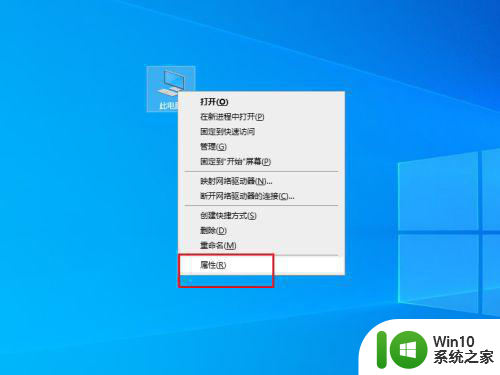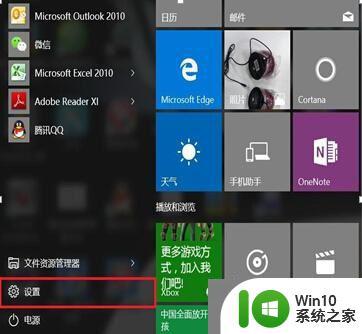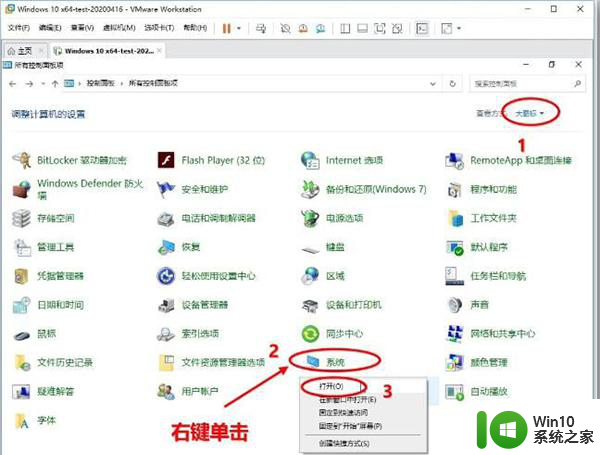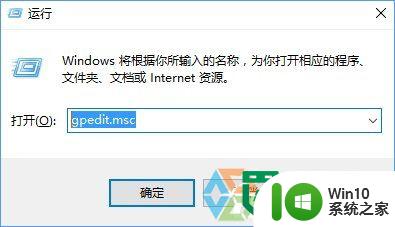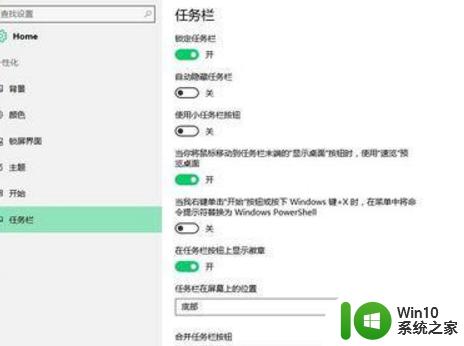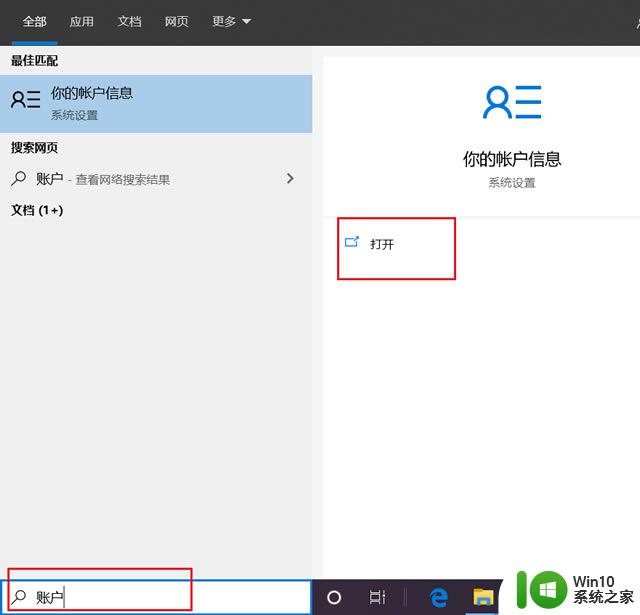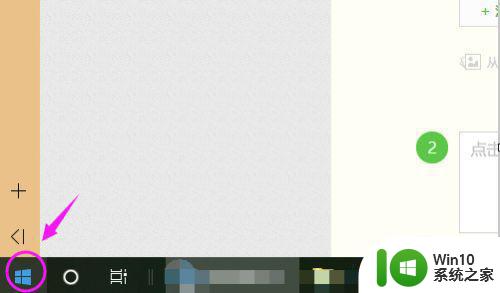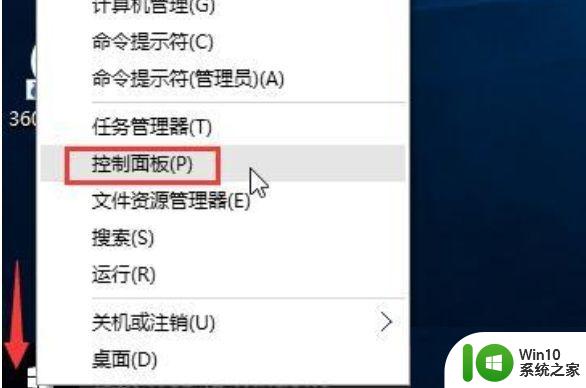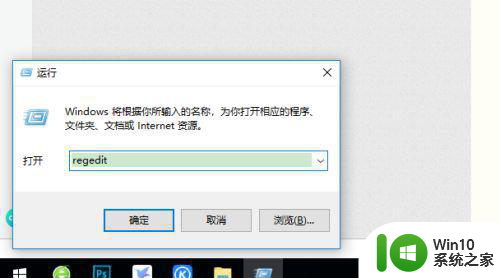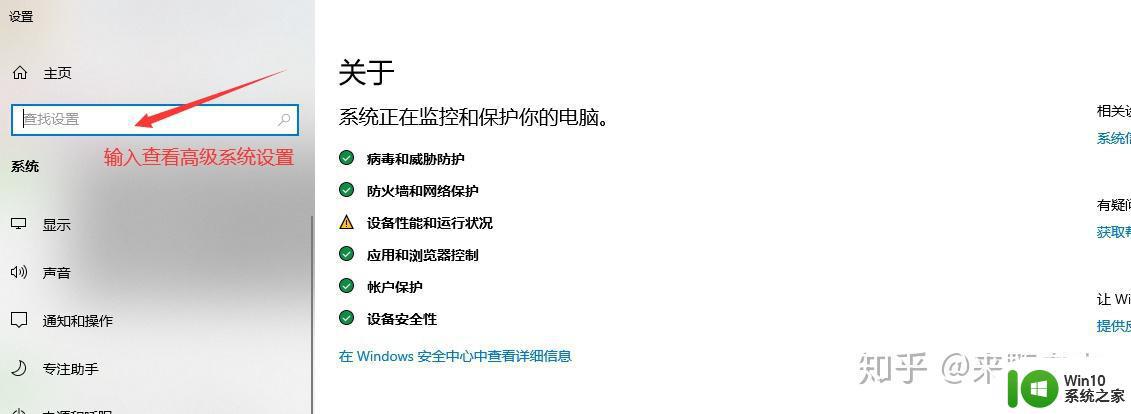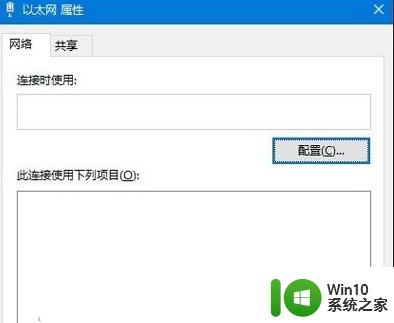w10打开此电脑属性会闪如何处理 w10打开此电脑属性闪退解决方法
w10打开此电脑属性会闪如何处理,近期有用户反映在Windows 10系统中打开"此电脑"属性时会出现闪退的问题,这个问题给用户带来了不便,因此我们有必要探讨解决方法。在解决这个问题之前,我们需要先了解一下为什么会出现闪退的情况。根据一些用户的反馈和经验,我们可以尝试几种方法来解决这个问题,以确保用户能够正常地使用"此电脑"属性功能。
具体方法:
1、在此电脑上右击,点击属性,结果打不开如何解决?
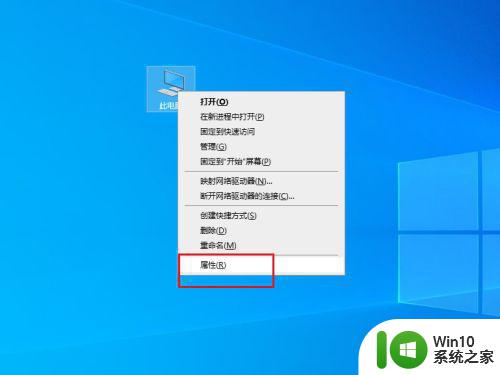
2、在桌面空白处右击,点击新建,文本文档。
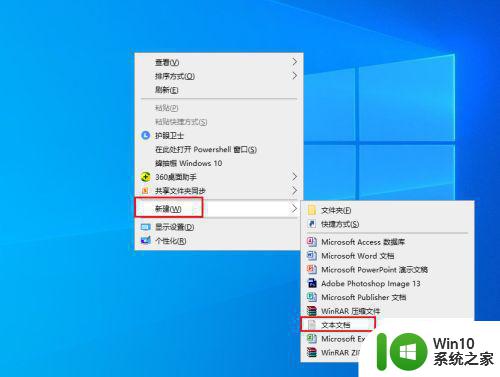
3、双击打开文本文档。

4、将下边代码复制到文档中。
Windows Registry Editor Version 5.00
[HKEY_LOCAL_MACHINESOFTWAREMicrosoftWindowsCurrentVersion
ExplorerDesktopNameSpace{26EE0668-A00A-44D7-9371-BEB064C98683}]
@="ControlPanelHome"
[HKEY_LOCAL_MACHINESOFTWAREMicrosoftWindowsCurrentVersion
ExplorerFolderDescriptions{0F214138-B1D3-4a90-BBA9-27CBC0C5389A}]
"Name"=”SyncSetupFolder”
"Category"=dword:00000001
"ParsingName"="::{26EE0668-A00A-44D7-9371-BEB064C98683}\0\::
{9C73F5E5-7AE7-4E32-A8E8-8D23B85255BF}\::{F1390A9A-A3F4-4E5D-9C5F-
98F3BD8D935C},"
[HKEY_LOCAL_MACHINESOFTWAREMicrosoftWindowsCurrentVersion
ExplorerFolderDescriptions{289A9A43-BE44-4057-A41B-587A76D7E7F9}]
"Name"=”SyncResultsFolder”
"Category"=dword:00000001
"ParsingName"="::{26EE0668-A00A-44D7-9371-BEB064C98683}\0\::
{9C73F5E5-7AE7-4E32-A8E8-8D23B85255BF}\::{BC48B32F-5910-47F5-8570-
5074A8A5636A},"
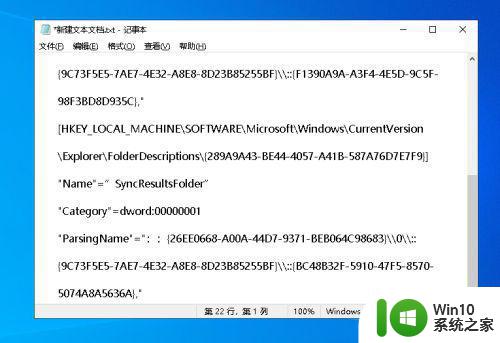
5、点击文件,另存为。
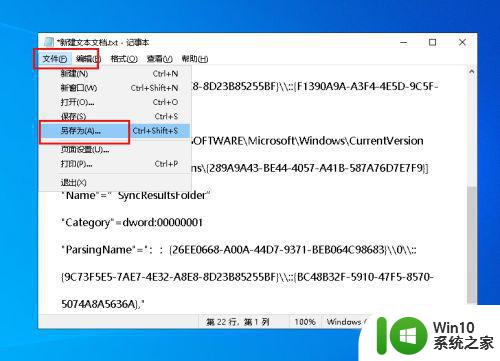
6、弹出对话框,将扩展名修改为reg,点击保存。
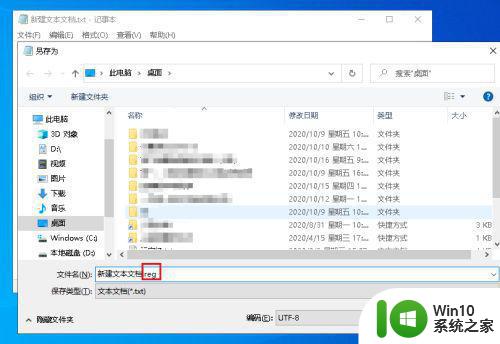
7、双击桌面上新建文本文档.reg文件,运行。
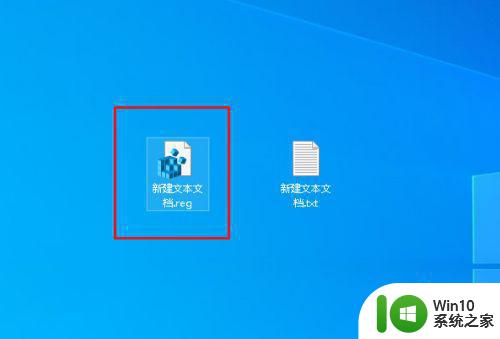
8、打开开始菜单,点击重启电脑,属性就可以打开了。
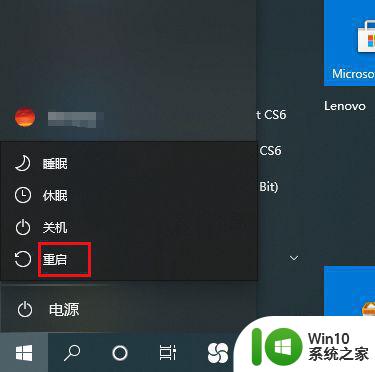
以上就是处理打开“此电脑”属性会闪退问题的全部内容,如果你遇到这种情况,可以尝试根据以上方法来解决,希望对大家有所帮助。